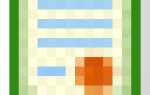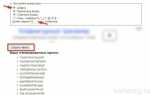Как полностью удалить клиент Origin с компьютера и уничтожить аккаунт
Если пользователю больше не нужен Origin, то необходимо полностью удалить клиент с компьютера. В случае, если юзер не планирует в ближайшем будущем использовать данную программу, может также потребоваться деактивировать учетную запись, чтобы избежать несанкционированного доступа к аккаунту со стороны третьих лиц.
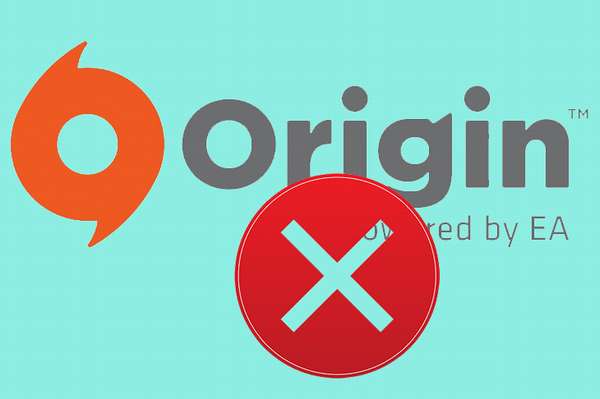
Деинсталляция игр
Удалить игру из Origin можно тремя способами:
- через официальный клиент Ориджин,
- через штатный инструмент Виндовс «Установка и удаление программ»,
- при помощи сторонней утилиты.
Рассмотрим каждый из указанных вариантов деинсталляции.
Вариант 1: Деинсталляция через клиент
Когда пользователь желает удалить игру с компьютера, но при этом не хочет терять игровой процесс, то перед деинсталляцией необходимо создать резервную копию игровой папки. Для этого потребуется выполнить следующие манипуляции:
- Зайти в директорию «C:Program FilesOrigin Games» найти папку, данные из которой нужно сохранить, – кликнуть по игровому фолдеру правой клавишей мыши и нажать «Скопировать» либо щелкнуть по папке левой кнопкой мыши и воспользоваться комбинацией Ctrl + C.

- Выбрать место на жестком диске либо на съемном носителе, куда нужно перенести игровой фолдер. Удостовериться, что на жестком диске достаточно места для хранения данных, после чего нужно кликнуть правой клавишей мыши в любом свободном пространстве в папке назначения и нажать «Вставить» либо воспользоваться сочетанием Ctrl + V.
Описанный выше метод подойдет в следующих ситуациях:
- игра не стоит в очереди на скачивание,
- пользователь в данный момент не играет в нее.
Обратите внимание! Необходимо иметь доступ к Интернету: при отсутствии сетевого подключения вероятна ошибка при попытке перемещения игрового фолдера.
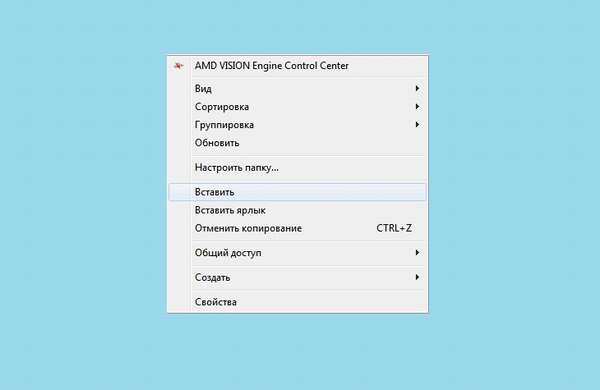
Для удаления любой игры через официальный клиент EA Games потребуется:
- Открыть приложение – перейти в раздел «Библиотека», расположенный на крайней левой панели инструментов. В указанной директории хранятся все когда-либо установленные игры на сервер.
- Найти деинсталлируемый объект – щелкнуть по нему правой клавишей мыши и инициировать удаление нажатием клавиши «Delete».
- На экране появится диалоговое окно с сообщением «All add-ons, bonuses, and files in the game installation directory will be removed». Нажимая «Yes», пользователь соглашается с тем, что вместе с game будет удален и игровой процесс.
- Запустится процесс автоматической деинсталляции компонентов игры с жесткого диска.
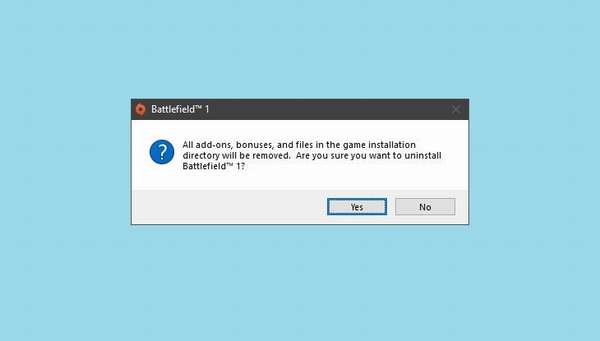
Впоследствии можно будет восстановить игровой процесс после переустановки клиента EA Games. Для этого:
- Зайти на сайт Ориджин, скачать и инсталлировать последнюю версию.
- Открыть приложение и войти в систему под своим именем.
- Щелкнуть на те игры в разделе «Библиотека», которые нужно установить на ПК – кликнуть «Загрузить».
- В момент начала загрузки нажать на паузу, выйти из приложения.
- Зайти в папку с резервной копией игровой директории – скопировать ее и вставить в «C:Program FilesOrigin Games» нужно заменить все файлы в месте назначения на данные из резервной копии.
- После завершения копирования открыть клиент и запустить процесс загрузки.
- Программа самостоятельно проверит установленные компоненты и скачает только поврежденные и отсутствующие данные.
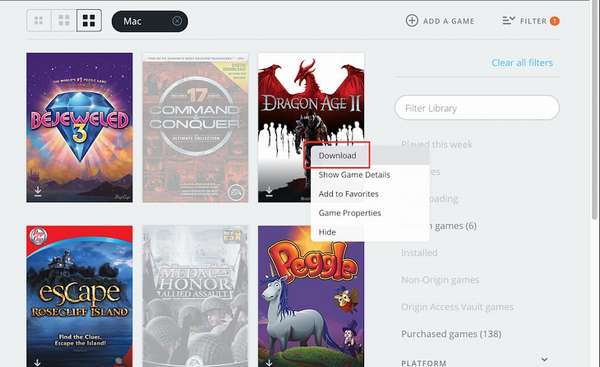
Обратите внимание! Указанный выше способ не сможет обеспечить качественный бэкап настроек. Для их сохранения необходимо воспользоваться cloud storage.
Также можно восстановить игру из сохраненной директории и через сам клиент. Для этого потребуется:
- Перейти в игровую библиотеку – тапнуть правой клавишей мышки по интересующему игровому значку. В раскрывшемся списке выбрать опцию «Определить местоположение…».
- Указать директорию с сохраненным фолдером и кликнуть «Выбрать папку».
- Программа самостоятельно проверит компоненты игры и скачает только поврежденные и отсутствующие данные.
- Можно приступить к геймингу.
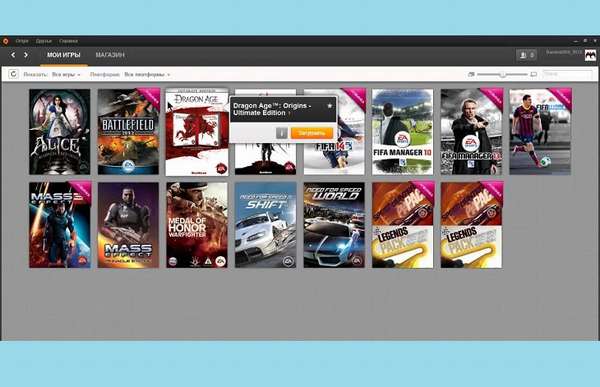
Если пользователю настолько надоела игра, что он не только хочет деинсталлировать ее с ПК, но и удалить ее название из списка в «Библиотеке» в своем аккаунте Ориджин, тогда ему придется связаться со службой поддержки по номеру +74956605317. Телефон доступен с 12 до 17:00 по мск, с Пн. по Пт.: указанное действие требует подтверждения владельца учетной записи EA Games.
При этом геймер должен понимать, что потраченные деньги за игру ему никто не вернет, а если он захочет поиграть в нее позже, то сначала придется заново оплатить game, загрузить и только потом приступить к геймингу.
Гораздо проще скрыть игровую иконку в «Библиотеке», кликнув по ней правой клавишей мыши и выбрав опцию «Спрятать». После указанной манипуляции нежелательный объект не будет отображаться в аккаунте. Для отображения скрытого значка достаточно перейти во вкладку «Спрятанные игры» в фильтре отображения.
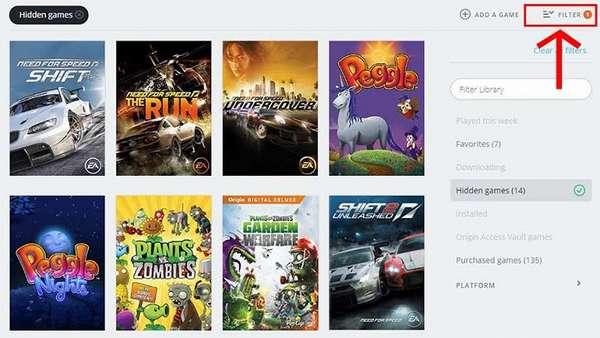
Некоторые геймеры решали проблему отображения игровой иконки в Ориджин при помощи изменения параметра файла «hidden», расположенного в папке «C:ProgramDataOriginInstalledGames.xml» со значения «0» на «1», и настроек «gameid» 71170 для альфа- и 71171 для beta-версий. Кроме того, можно попробовать очистить файлы кэш следующим способом:
- Выйти из приложения.
- Войти в «Проводник Windows» и настроить отображение скрытых папок (если они не отображаются).
- Уничтожить директории «C:Пользователи[Username]AppDataLocalOriginOrigin», «C:Пользователи[Username]AppDataRoamingOrigin», а также «C:ProgramDataOrigin».
- Повторно открыть клиент, дождаться обновления компонентов программы.
Однако эти два пользовательских метода не гарантируют полной деинсталляции элемента из игровой библиотеки – лучше связаться со специалистом и обсудить вопрос по телефону, указанному выше.
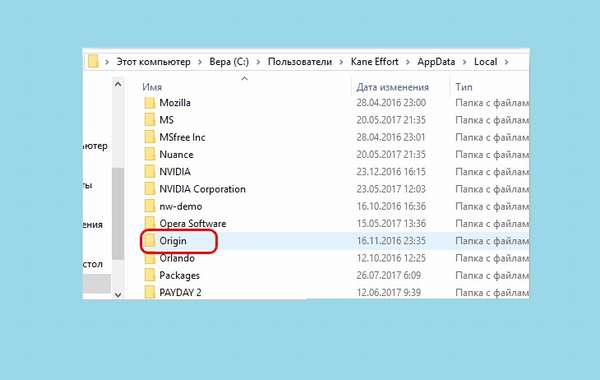
Вариант 2: Деинсталляция при помощи Windows
У ОС Виндовс есть свои утилиты для деинсталляции. Для того чтобы удалить любой софт, достаточно следовать инструкции:
- Зайти в «Параметры» проще всего попасть в указанный раздел «Панели управления» через значок в виде шестеренки, расположенный над клавишей выхода из системы.
- В окне «Приложения» найти деинсталлируемый объект – кликнуть по нему и нажать на «Delete».
- Следовать подсказкам «Мастера деинсталляции». Кликнуть «Готово», перезагрузить ПК.
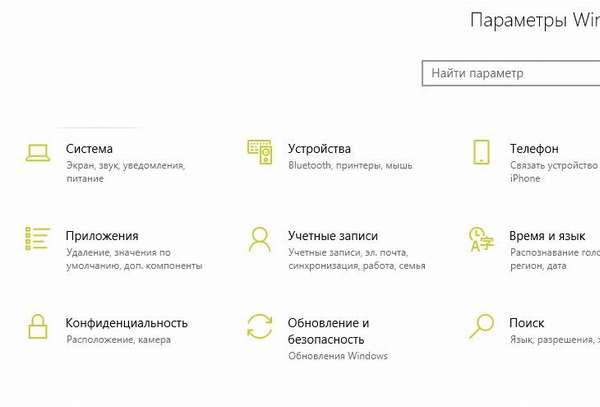
Вариант 3: Деинсталляция в CCleaner
Самым простым вариантом деинсталляции программ является удаление при помощи специальных утилит. Для данной цели вполне подойдет бесплатное ПО «CCleaner». Для очистки системы от компонентов любого приложения при помощи данной утилиты понадобится:
- В окне приложения выбрать раздел «Сервис».
- Теперь войти в верхний подраздел основного меню – «Удаление программ».
- Выделить деинсталлируемый объект левой кнопкой мыши, после чего кликнуть на кнопку «Деинсталляция».
- Подтвердить свои действия, нажав «ДА».
- Ожидать завершения работы «Мастера удаления».
- Закрыть CCleaner, перезагрузить ПК.

Деинсталляция в MAC OS
Для быстрого удаления клиента с Macbook или iMac следует:
- Найти деинсталлируемый клиент в директории «Программы».
- Переместить объект в «Корзину», удерживая элемент левой клавишей мыши.
- Почистить мусорное ведро.
Чтобы полностью почистить устройство MAC OS от компонентов Ориджин, потребуется:
- Зайти в окно «Finder», нажать «Command» или кнопку Apple одновременно с комбинацией Shift + G спустя пару секунд появится окно «Перехода к папке».
- Вбить команду «~/Library/», затем щелкнуть на клавишу «Переход».
- В окне «Библиотеки» выбрать директорию «Preferences», кликнуть на «com.ea.Origin.plist» и нажать на «Delete».
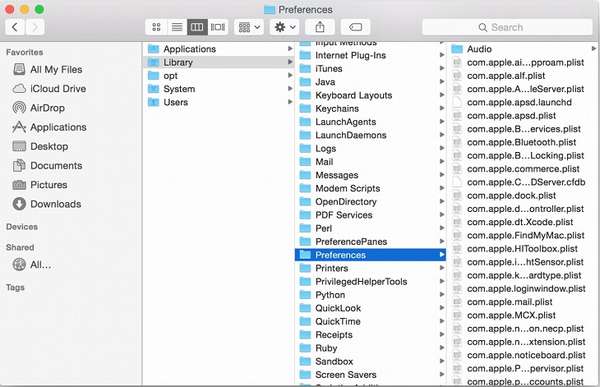
- Вернуться в фолдер «Library» и зайти в «LaunchAgents» уничтожить объект с именем «Origin».
- Кликнуть «GO» на панели «Finder», выбрать третий пункт раскрывшегося списка «Enclosing folder».
- Повторять предыдущее действие до тех пор, пока юзер не попадет в жесткий диск.
- На HDD открыть папку «Library» и перейти в директорию «LaunchDaemons».
- Уничтожить файл под именем «com.ea.origin.ESHelper.plist».
Деактивация аккаунта
Чтобы временно отключить свою учетную запись в Origin необходимо зайти на официальный сайт EA Games в раздел «Помощь» и:
- Кликнуть по логотипу Ориджн.
- Указать платформу – Mac или Windows.
- Зайти в раздел «Моя учетная запись».
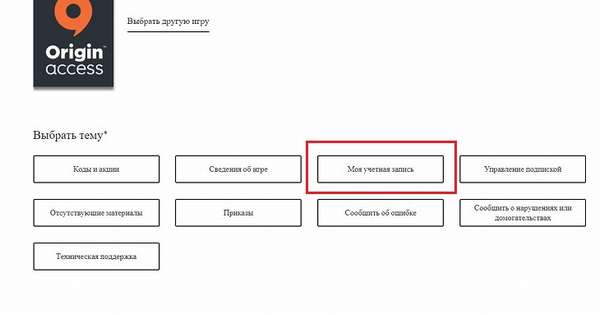
- Выбрать один из доступных вариантов «Удаление учетной записи».
- Щелкнуть на «Выбрать способ связи».
- Ввести свой логин и пароль.
- Заполнить форму обращения – следовать инструкции на экране.
Если пользователю нужно удалить лишние подключенные учетные записи в Origin, то ему также понадобиться обратиться в техподдержку EA через форму на официальном сайте в разделе «Перемещение между учетными записями». Также можно связаться со специалистом технической поддержки пользователей по номерам +7 (495) 660-53-17, +7 (495) 642-73-97 (с 13 до 22 по МСК по будням).
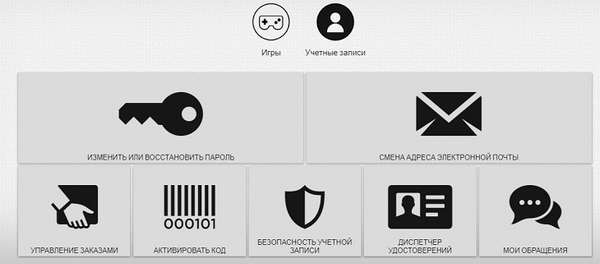
У пользователя имеется так называемое «Право на забвение», получить которое он может только после обращения в Службу поддержки пользователей. Чтобы полностью удалить аккаунт Origin, рекомендуется:
- Зайти в официальный клиент под своим именем.
- В настройках указать США и зайти в Live Chat.
- Заполнить форму обращения на английском. Например, можно в качестве причины удаления аккаунта указать следующее: «I don’t use my account and I’ve decided to delete it».
- Подтвердить запрос, ответив на вопросы специалиста техподдержки, который может спросить ID юзера в Ориджин, e-mail и секретный вопрос.
- Спустя 2 недели на почту игрока придет письмо, в котором нужно перейти по ссылке для подтверждения намерения уничтожить свой аккаунт.
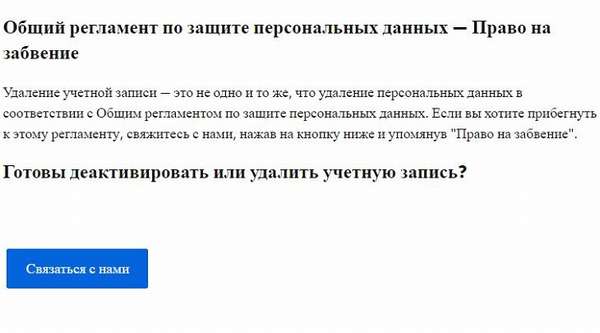
При этом пользователь должен понимать, что после удаления Origin сделать unblock учетной записи не получится – это необратимый процесс, кроме того:
- вся личная информация из баз данных Ориджин, в т. ч. все приобретенные игры, подписки, покупки и прочий контент, будет безвозвратно утеряна,
- пользователь не сможет пользоваться сервисами EA Games, в т. ч. учетными записями в Pogo или SW:TOR, которые привязаны к EA,
- личная информация юзера в системе, в т. ч. его обращения в службу поддержки, будет стерта,
- рассылки и подписки, на которые был подписан пользователь, больше не будут приходить на его почтовый адрес,
- удаленная учетная запись не подлежит восстановлению – все данные будут стерты,
- при этом часть информации о пользователе так и будет храниться в системе в связи с требованиями международного права.

Таким образом, удалять учетную запись EA не имеет смысла: гораздо проще временно ее деактивировать.